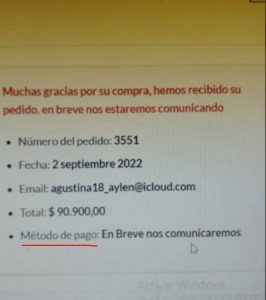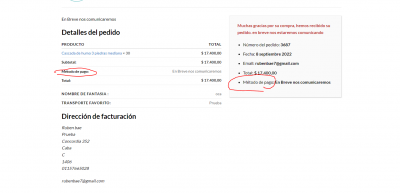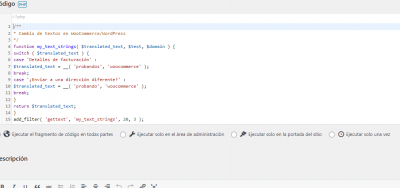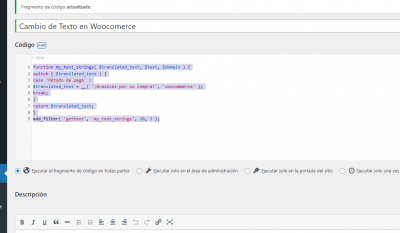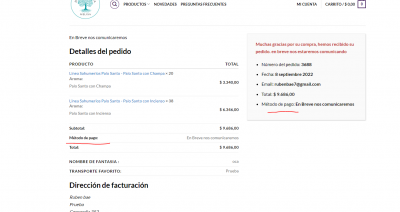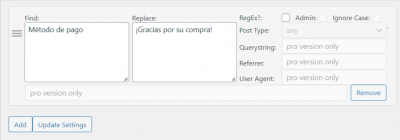Hola Ruben,
Vemos el mensaje, un método de pago, te refieres a eso como método de compra? verifica siguiendo los pasos de esta guía:
https://www.webempresa.com/blog/modificar-texto-de-finalizar-compra-en-woocommerce.html
Si no es esto, nos compartes una captura de cuando se recibe este mensaje, entiendo que es al finalizar la compra, pero por como esta posiblemente también pueda ser del perfil, directamente en el pedido, por lo que será otro cambio diferente, si nos puedes orientar en donde se encuentra sería mucho mejor.
Un saludo 🖐️
Solo quiero cambiar el texto "método de compra" quisiera borrarlo directamente o poner un punto o otra cosa que no diga eso..
/**
* Cambio de textos en WooCommerce/WordPress
*/
function my_text_strings( $translated_text, $text, $domain ) {
switch ( $translated_text ) {
case 'Detalles de facturación' :
$translated_text = __( '¡tu texto aqui!', 'woocommerce' );
break;
case '¿Enviar a una dirección diferente?' :
$translated_text = __( 'tu texto aqui', 'woocommerce' );
break;
}
return $translated_text;
}
add_filter( 'gettext', 'my_text_strings', 20, 3 );
tengo que poner este codigo?
Hola Ruben,
Es correcto pero debes adaptarlo a lo que buscas, donde indica:
Detalles de facturación
Lo cambias por tu texto, es decir > método de pago pero debe estar escrito respetando mayúsculas y minúsculas tal cual está visible, luego donde dice > ¡tu texto aqui!, lo modificas por el texto que quieres.
Verifica si con esto funciona de forma correcta, un saludo 🖐️
Hola Ruben,
Recuerda que debes cambiar el texto que corresponde al original, también deben respetarse si tiene mayúsculas o no tal como te comento mi compañero
Por ejemplo
function my_text_strings( $translated_text, $text, $domain ) {
switch ( $translated_text ) {
case 'Método de pago' :
$translated_text = __( '¡tu texto aqui!', 'woocommerce' );
break;
}
return $translated_text;
}
add_filter( 'gettext', 'my_text_strings', 20, 3 );
Recuerda también cambiar lo que corresponde a "¡tu texto aqui!" por el texto que deseas que aparezca
Prueba y nos comentas, Saludos!
esta bien colocar el codigo asi? en el pluguin
| Code Snippets |
function my_text_strings( $translated_text, $text, $domain ) {
switch ( $translated_text ) {
case 'Método de pago' :
$translated_text = __( '¡Grasicas por su compra!', 'woocommerce' );
break;
}
return $translated_text;
}
add_filter( 'gettext', 'my_text_strings', 20, 3 );
pero no me esta funcionndo =(
Hola Ruben,
Verifica con este complemento:
https://es.wordpress.org/plugins/real-time-find-and-replace/
Una vez lo instales, agregas esto en su configuración:
La configuración la encuentras en Herramientas > Real time find and replace.
Verifica y nos comentas.
Un saludo 🖐️